windows7系统安装时间查看方法
来源:Win7之家
时间:2023-08-05 21:22:07 286浏览 收藏
本篇文章主要是结合我之前面试的各种经历和实战开发中遇到的问题解决经验整理的,希望这篇《windows7系统安装时间查看方法》对你有很大帮助!欢迎收藏,分享给更多的需要的朋友学习~
有些windows7客户想要了解一下自己时下应用的这个系统的安装时间,那么应当怎么查呢?查询方法其实很简单,大家能通过命令提示符窗口来实现,具体步骤为:开启运行窗口,输入cmd/ksysteminfo|find"初始安装日期"并执行,之后在弹出来的命令符窗口中就能看到具体的初始安装日期了。
windows7怎么查看系统安装时间:
第一步、大家点击电脑的“开始”菜单,如图所示。

第二步、在“开始”菜单中,大家点击“运行”。

第三步、“运作”窗口中,大家输入“cmd/ksysteminfo|find"初始安装日期"”,再点击“确定”。需要注意的是,本指令中使用的双引号是英语状态下的双引号,请大家切换输入法。
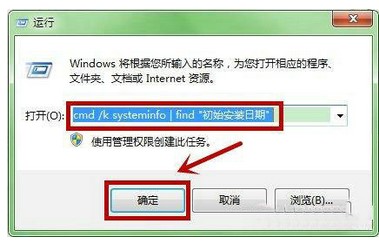
第四步、大家等候片刻,在“管理员指令”页面就可以看见系统的初始安装日期。
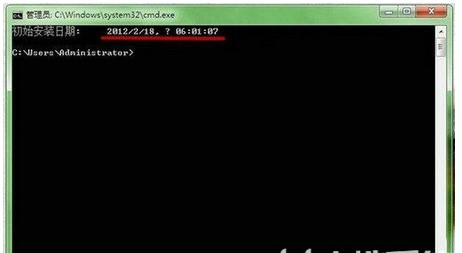
以上就是windows7怎么查看系统安装时间windows7系统安装时间查看办法的内容介绍了。
文中关于Windows,查看方法,安装时间的知识介绍,希望对你的学习有所帮助!若是受益匪浅,那就动动鼠标收藏这篇《windows7系统安装时间查看方法》文章吧,也可关注golang学习网公众号了解相关技术文章。
声明:本文转载于:Win7之家 如有侵犯,请联系study_golang@163.com删除
相关阅读
更多>
-
501 收藏
-
501 收藏
-
501 收藏
-
501 收藏
-
501 收藏
最新阅读
更多>
-
414 收藏
-
219 收藏
-
111 收藏
-
130 收藏
-
491 收藏
-
320 收藏
-
403 收藏
-
461 收藏
-
265 收藏
-
210 收藏
-
182 收藏
-
465 收藏
课程推荐
更多>
-

- 前端进阶之JavaScript设计模式
- 设计模式是开发人员在软件开发过程中面临一般问题时的解决方案,代表了最佳的实践。本课程的主打内容包括JS常见设计模式以及具体应用场景,打造一站式知识长龙服务,适合有JS基础的同学学习。
- 立即学习 543次学习
-

- GO语言核心编程课程
- 本课程采用真实案例,全面具体可落地,从理论到实践,一步一步将GO核心编程技术、编程思想、底层实现融会贯通,使学习者贴近时代脉搏,做IT互联网时代的弄潮儿。
- 立即学习 516次学习
-

- 简单聊聊mysql8与网络通信
- 如有问题加微信:Le-studyg;在课程中,我们将首先介绍MySQL8的新特性,包括性能优化、安全增强、新数据类型等,帮助学生快速熟悉MySQL8的最新功能。接着,我们将深入解析MySQL的网络通信机制,包括协议、连接管理、数据传输等,让
- 立即学习 500次学习
-

- JavaScript正则表达式基础与实战
- 在任何一门编程语言中,正则表达式,都是一项重要的知识,它提供了高效的字符串匹配与捕获机制,可以极大的简化程序设计。
- 立即学习 487次学习
-

- 从零制作响应式网站—Grid布局
- 本系列教程将展示从零制作一个假想的网络科技公司官网,分为导航,轮播,关于我们,成功案例,服务流程,团队介绍,数据部分,公司动态,底部信息等内容区块。网站整体采用CSSGrid布局,支持响应式,有流畅过渡和展现动画。
- 立即学习 485次学习
